Come utilizzare l'app Canon Camera Connect (nel 2022)
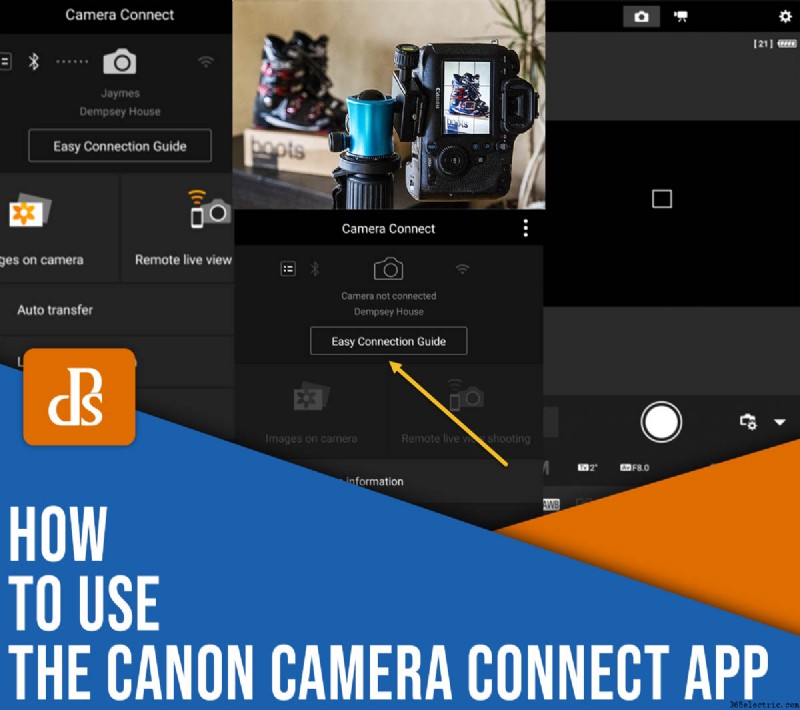
In questo articolo, condividerò tutto ciò che devi sapere sull'utilizzo dell'app Canon Camera Connect, tra cui:
- Come collegare la fotocamera all'app
- I dettagli dell'interfaccia dell'app
- Cosa può fare l'app per te come fotografo
Quindi, se stai lottando per collegare la tua fotocamera all'app, o semplicemente vuoi sapere come puoi utilizzare l'app per rivoluzionare la tua fotografia, allora sei nel posto giusto.
Entriamo subito.
Passaggio 1:verifica la compatibilità e scarica l'app
Canon Camera Connect è un'app gratuita disponibile per il download su dispositivi Android e iOS. Per iniziare, vai al Play Store o all'App Store e premi Installa .
L'app è compatibile con un'ampia gamma di fotocamere digitali Canon, tra cui:
- Più di una dozzina di modelli Canon PowerShot
- Un sacco di reflex digitali Canon, tra cui la 5D Mark IV, la 6D Mark II e la Rebel SL3
- La gamma di mirrorless Canon, tra cui EOS RP, EOS R, EOS R5 ed EOS R6
Se non sei sicuro che la tua fotocamera sia compatibile con l'app Canon Camera Connect, puoi controllare le specifiche complete di compatibilità qui, anche se tieni presente che l'elenco di compatibilità non è stato aggiornato per includere gli ultimi modelli di fotocamere Canon. In alternativa, puoi scaricare l'app e cercare la tua fotocamera:
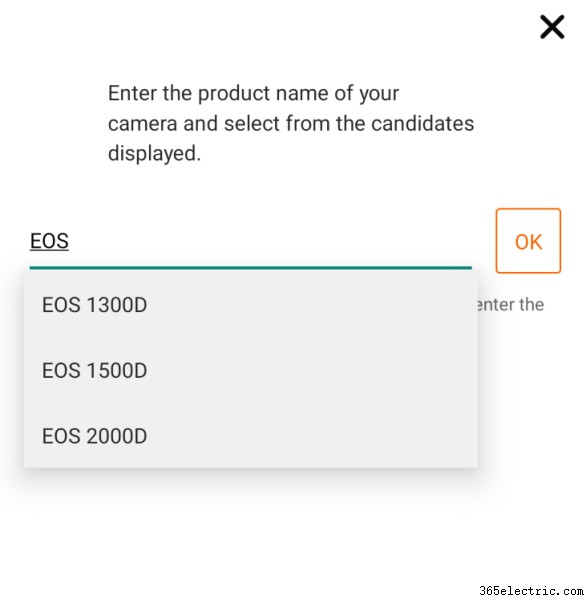
Passaggio 2:collega la tua fotocamera all'app
Le specifiche di questo passaggio variano a seconda del modello di fotocamera. Fortunatamente, l'app Canon Camera Connect offre istruzioni di avvio che tengono conto di queste variazioni.
Nell'app, seleziona Easy Connection Guide :
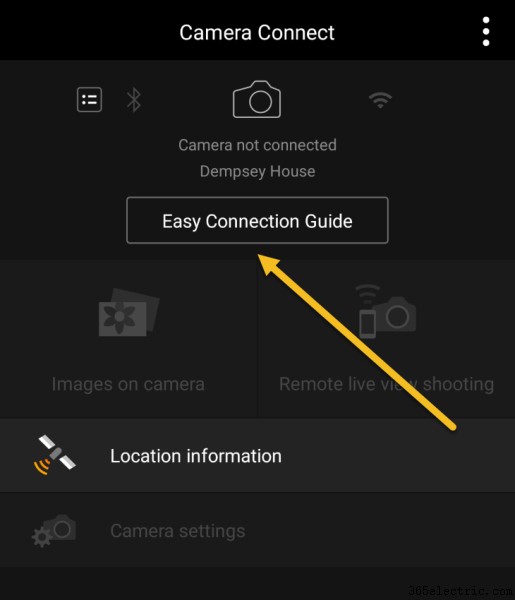
Quindi premi Collega un'altra videocamera/videocamera :
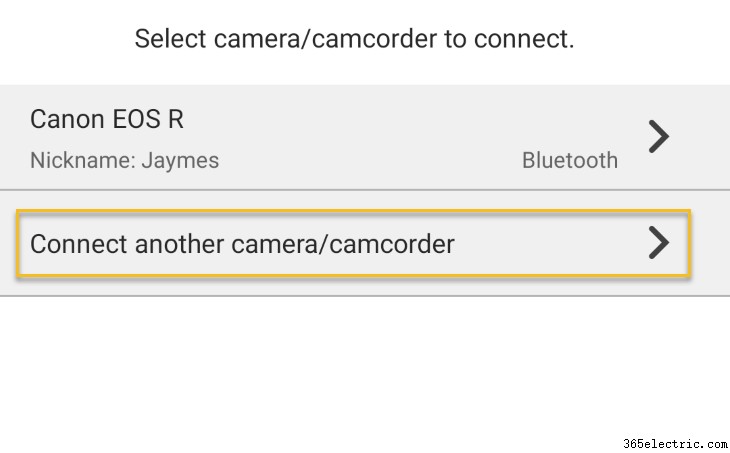
Quindi, cerca il modello della tua fotocamera:
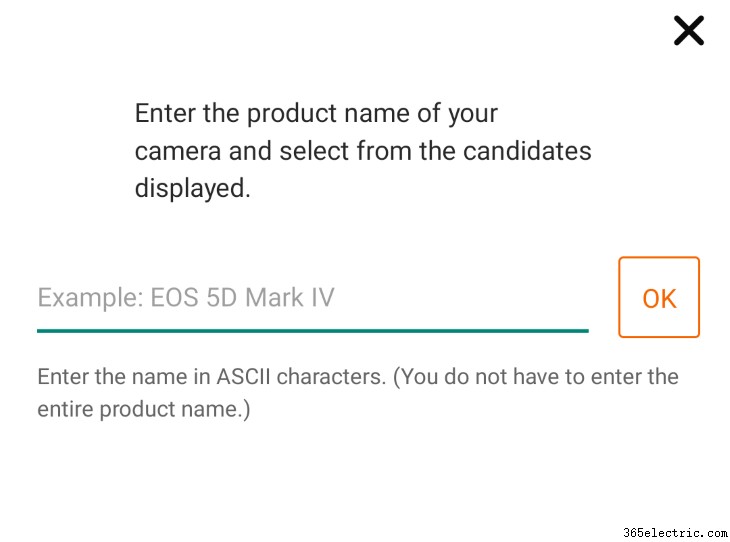
A seconda delle capacità della tua fotocamera, potresti avere la possibilità di connetterti tramite Bluetooth, Wi-Fi o NFC. Canon consiglia il Bluetooth per la migliore connessione, ma una qualsiasi delle tre opzioni dovrebbe funzionare.
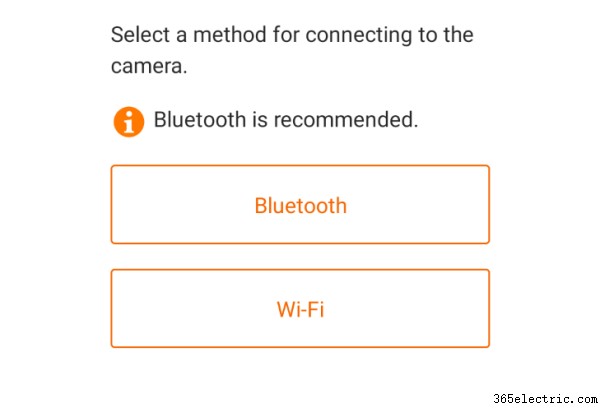
Infine, segui le istruzioni di configurazione.
Quando hai finito, la tua fotocamera dovrebbe essere accoppiata con l'app e pronta per l'uso.
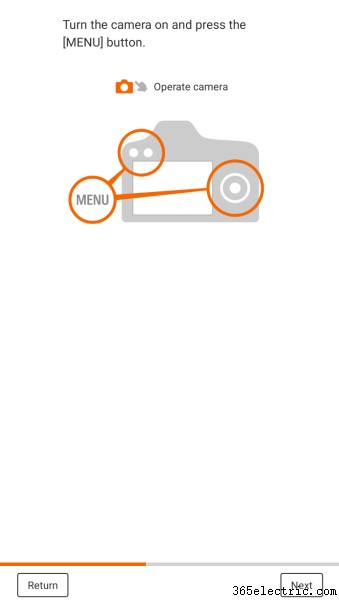
Passaggio 3:esplora l'interfaccia dell'app Canon Camera Connect
Dopo aver collegato correttamente il telefono alla fotocamera, torna alla home page dell'app. Il menu è minimale e piuttosto semplice.
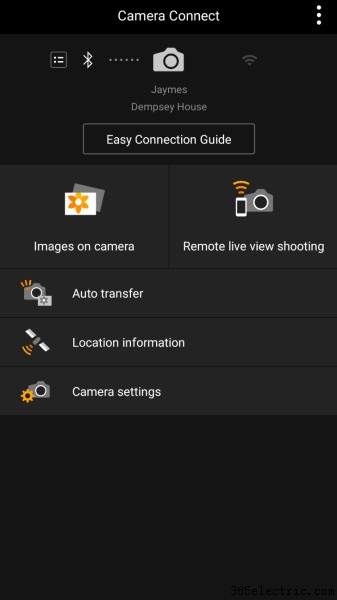
Sebbene l'app offra diverse funzioni, inclusa la possibilità di scaricare automaticamente le foto dalla fotocamera al telefono, generalmente rimarrai nelle prime due opzioni:
- Immagini sulla fotocamera
- Scatto live view in remoto
Diamo un'occhiata a ciascuno di questi elementi a turno:
Immagini sulla fotocamera
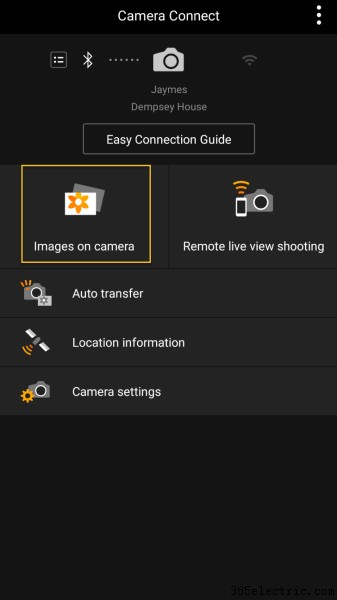
Selezionando Immagini sulla fotocamera ti mostrerà una galleria di tutte le immagini sulla tua fotocamera collegata (cioè, sulla scheda di memoria della fotocamera), ordinate per data in cui sono state scattate.
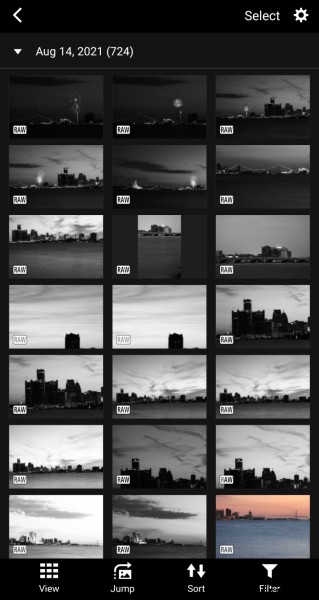
Per aprire un'immagine, toccala semplicemente con il dito. Lo vedrai visualizzato in grande.

Nella parte inferiore dello schermo troverai diverse opzioni utili, tra cui Informazioni (che ti consente di visualizzare le impostazioni della fotocamera per il file), Valutazione (che ti consente di assegnare al tuo file una valutazione compresa tra una e cinque stelle), Importa (che ti consente di scaricare il file sul telefono) e Elimina (nel caso in cui desideri cancellare l'immagine dalla tua fotocamera sul posto).
Scatto live view remoto
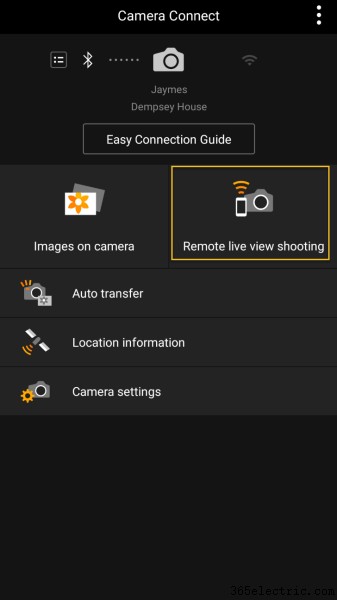
Selezionando Scatto live view remoto ti darà un feed live della videocamera sul tuo telefono. Premi il grande cerchio nella parte inferiore dello schermo per far scattare l'otturatore della fotocamera.
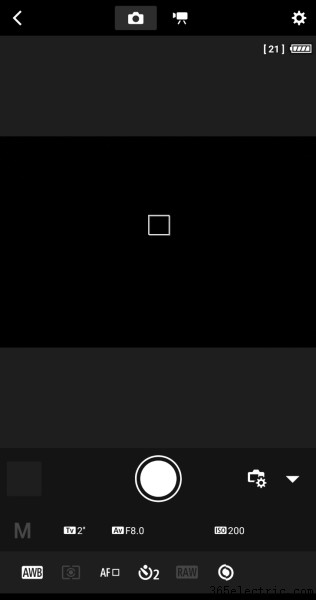
Puoi anche apportare modifiche alle impostazioni; ad esempio, dal telefono puoi modificare il punto di messa a fuoco, la velocità dell'otturatore, l'apertura, l'ISO, il bilanciamento del bianco, la modalità area AF e altro ancora.
Quando utilizzare l'app per risultati sorprendenti
Ora che conosci le nozioni di base dell'app Canon Camera Connect, discutiamo alcune situazioni comuni in cui l'app può aiutare la tua fotografia, a partire da:
1. Fotografare paesaggi senza un telecomando dedicato
Quando si riprendono paesaggi, è meglio evitare di utilizzare il pulsante di scatto per scattare foto. Dopotutto, la maggior parte della fotografia di paesaggio avviene con tempi di posa lunghi, in cui l'azione di premere il pulsante di scatto può introdurre sfocature indesiderate.
Allora cosa fai?
Bene, la maggior parte dei fotografi di paesaggi si affida a una delle due opzioni:o portano un grilletto remoto o usano l'autoscatto della fotocamera.
Sfortunatamente, entrambi questi metodi presentano notevoli svantaggi. È facile dimenticare un trigger remoto a casa, inoltre richiede batterie proprie e introduce ancora un altro elemento di incertezza nella configurazione della fotocamera. E l'autoscatto della fotocamera non riesce quando stai cercando di fotografare oggetti in movimento, come un'onda che arriva sulla spiaggia; grazie al ritardo, raramente si ottiene il risultato che si prevede.
Accedi all'app Canon Camera Connect, che ti consente di accendere la tua fotocamera in remoto, direttamente dal tuo telefono. Non è necessario portare nulla in più (tranne uno smartphone, ovviamente, ma di questi tempi chi non lo fa?). E non devi preoccuparti dei ritardi dell'autoscatto.
2. Fotografare da angolazioni dispari
Se sei il tipo di fotografo che scatta dal basso, dall'alto o da qualsiasi altro scomodo posizioni, adorerai l'app Camera Connect.
Basta attivare l'opzione di scatto live view remoto, quindi posizionare la fotocamera senza ferirti il collo o raschiarti i gomiti.
Visualizza in anteprima la composizione e l'esposizione tramite il feed del tuo smartphone, quindi scatta la foto.
3. Fare street photography dall'anca
Nella fotografia di strada, l'obiettivo è spesso quello di scattare senza essere notato dal soggetto.
Ciò ha portato i fotografi di strada a sviluppare varie tecniche per scattare in modo poco appariscente, tra cui scattare dall'anca , che comporta lo scatto alla cieca della fotocamera senza guardare attraverso il mirino.
Sfortunatamente, le riprese dall'anca, sebbene discrete, risultano in pochissimi custodi, a meno che non si visualizzi prima l'anteprima delle immagini tramite l'app Camera Connect.
In altre parole:
Imposta i tuoi scatti come faresti normalmente, con la fotocamera sotto il livello degli occhi. Ma tieni il telefono in una mano e controlla di nascosto il feed remoto per le informazioni sull'inquadratura. In questo modo, puoi assicurarti che le tue composizioni abbiano un bell'aspetto prima azionando il pulsante di scatto, il tuo tasso di custode aumenterà immediatamente alle stelle.
Ha senso?
4. Fotografia del prodotto a distanza
Se ti piace fotografare prodotti (o qualsiasi soggetto di natura morta, in realtà) con l'illuminazione da studio, probabilmente trascorri molto tempo camminando verso le tue luci, poi di nuovo alla tua fotocamera, quindi di nuovo alle luci e di nuovo alla tua fotocamera, e così via.
Potrebbe non sembrare molto, e se hai appena iniziato, probabilmente non lo è. Ma nel tempo, spostarsi avanti e indietro tra la fotocamera e le luci può diventare frustrante e vorresti avere un modo per semplificare il processo, come l'app Canon Camera Connect.
Con l'app, puoi visualizzare in anteprima le immagini e sparare scatti di prova stando in piedi accanto alle luci, quindi avvicinarti e regolare le impostazioni della luce senza dover andare alla fotocamera e tornare indietro.
Come utilizzare l'app Canon Camera Connect:ultime parole
Bene, il gioco è fatto:
Come (e perché) utilizzare l'app Canon Camera Connect. Si spera che ora tu possa connettere con sicurezza la tua fotocamera all'app e utilizzarla per migliorare il tuo flusso di lavoro fotografico!

